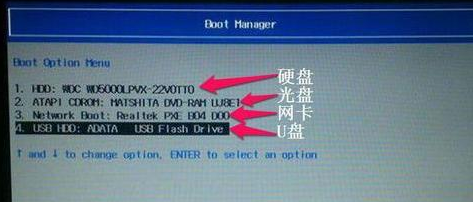宏碁acer笔记本重装系统win10设置u盘启动的方法
时间:2018-11-02 10:17:35
一、BIOS设置U盘启动
插入U盘启动盘,重启按F2进入BIOS
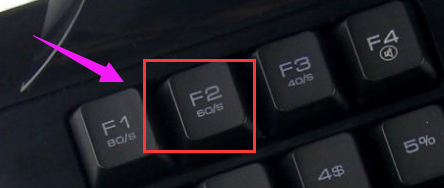
切换到Boot选项卡,把USB HDD选项调整到第一的位置,如果是预装win8/win10系统,需把Boot Mode改成Legacy,按F10保存修改重启。

二、U盘启动快捷键
插入制作好的U盘PE启动盘,重启按【F2】进入BIOS设置。在【Main】下,按↓方向键选择【F12 Boot Menu】按回车,设置为Enabled,回车确认。
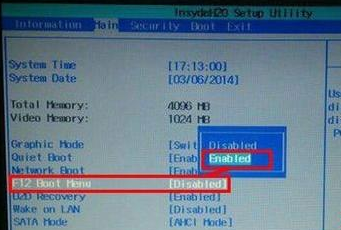
按F10保存修改退出,重启电脑,按【F12】调出启动项选择菜单,选择USB HDD回车即可U盘启动。